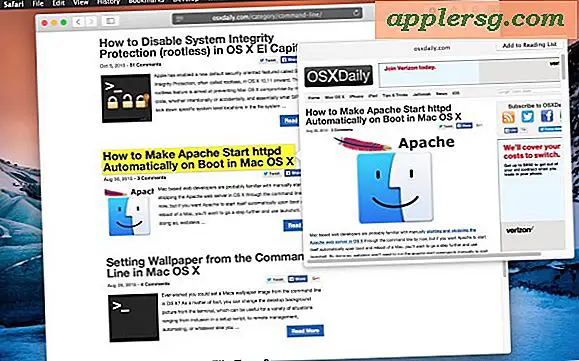So installieren Sie eine externe SimpleTech-Festplatte
Angesichts der sinkenden Kosten für den Computerspeicher entscheiden sich immer mehr Menschen dafür, externe Festplatten zu kaufen und zu verwenden, um ihre Daten zu speichern und zu sichern. Es gibt viele Marken für Festplatten, darunter Western Digital, Sony, MyBook und andere. Sie können auch zwischen einem USB 2.0-Laufwerk und einem FireWire-Laufwerk wählen, die beide Übertragungsgeschwindigkeiten von ~400 Mbit/s (Megabit pro Sekunde) bieten. Eine gängige Wahl für ein externes Laufwerk ist eines von SimpleTech. Die Installation eines SimpleTech-Laufwerks ist sehr einfach.
Schritt 1
Schließen Sie das Laufwerk an. Verbinden Sie mit dem mitgelieferten USB- oder FireWire-Kabel ein Ende des Kabels mit dem Laufwerk und das andere mit dem entsprechenden Anschluss Ihres Computers.
Schritt 2
Stecken Sie das Laufwerk ein. Stecken Sie den Adapter mit dem mitgelieferten Netzteil in das Laufwerk und dann in eine 120-V-Standardsteckdose.
Formatieren Sie das Laufwerk. SimpleTech-Laufwerke werden als NTFS-Volumes vorformatiert geliefert, sodass keine spezielle Software erforderlich ist, wenn Sie das Laufwerk nur mit einem Windows-Computer verwenden möchten. Wenn Sie das Laufwerk jedoch mit einem Mac verwenden möchten, muss es entweder als FAT32-Volume (zur Kommunikation mit Mac und Windows) oder als HFS+-Volume (nur für Mac-Dateien) formatiert werden. Um das Laufwerk neu zu formatieren, schließen Sie es an den Mac an. Öffnen Sie das Disc-Dienstprogramm (Anwendungen > Dienstprogramme > Disc-Dienstprogramm) und wählen Sie das SimpleTech-Laufwerk aus. Wählen Sie im Pulldown-Menü entweder FAT32 oder Mac OS Extended und klicken Sie auf die Schaltfläche "Löschen". Das Disc-Dienstprogramm löscht das Laufwerk und formatiert es im ausgewählten Format neu. Das Laufwerk ist jetzt zum Lesen und Schreiben mit Ihrem Computer verfügbar.